USB 플래시 드라이브의 스캔 데이터 삭제하기
조작판을 사용하여 USB 플래시 드라이브의 스캔 데이터를 삭제할 수 있습니다.
-
홈 화면을 넘기고
 스캔(Scan)을 누릅니다.
스캔(Scan)을 누릅니다.데이터를 저장하는 위치를 선택하는 화면이 표시됩니다.
-
 USB 플래시 드라이브(USB flash drive)를 누릅니다.
USB 플래시 드라이브(USB flash drive)를 누릅니다. 참고
참고- 작업 제한이 설정되었다는 메시지가 표시되면 사용 중인 프린터의 관리자에게 문의하십시오.
-
 저장한 데이터 삭제(Delete saved data)를 누릅니다.
저장한 데이터 삭제(Delete saved data)를 누릅니다.파일 목록이 표시됩니다.
-
삭제할 데이터를 선택합니다.
파일 이름 목록
미리 보기 화면
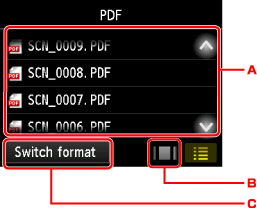
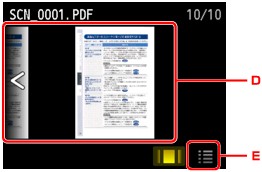
-
세로로 넘기거나

 을 눌러 파일 이름을 표시하고 파일 이름을 눌러서 데이터를 삭제합니다.
을 눌러 파일 이름을 표시하고 파일 이름을 눌러서 데이터를 삭제합니다.PDF 데이터의 형식을 선택한 경우, 터치 스크린에 해당 PDF 데이터의 첫 페이지만 표시됩니다.
-
미리 보기 화면을 표시하려면 누릅니다.
PDF 데이터의 형식을 선택한 경우, 터치 스크린에 해당 PDF 데이터의 첫 페이지만 표시됩니다.
-
터치 스크린에 표시된 파일 유형을 전환하려면 누릅니다.
-
넘겨서 데이터를 표시하고 데이터를 눌러서 삭제합니다.
-
파일 이름 목록을 표시하려면 누릅니다.
-
-
확인 화면에서 예(Yes)를 누릅니다.
프린터에서 파일 삭제가 시작됩니다.

